Comme pour le reste des systèmes d'exploitation que nous pouvons installer sur notre PC ou appareil mobile, l'utilisation de leurs applications correspondantes est essentielle. C'est quelque chose qui s'étend à Linux/Unix des distributions comme Ubuntu. Dès le départ, ceux-ci ont une barre des tâches ou un Dock qui, dans la plupart des cas, nous sera extrêmement utile.
Comme cela arrive par exemple dans Microsoft's Windows combustion propre , dans les distributions Linux, cela bar ou Dock joue un rôle très important. Généralement, c'est là que nous plaçons les applications que nous allons exécuter le plus et nous préférons toujours l'avoir en vue. De cette façon, nous travaillons sur ce sur quoi nous travaillons dans le système, nous pouvons toujours utiliser cette barre.

C'est le comportement par défaut que nous trouverons lorsque nous installerons Ubuntu à partir de zéro sur notre ordinateur. Alors que la barre Windows est généralement située en bas de notre bureau, nous trouverons le système open source sur le côté gauche. Ce poste est toujours quelque chose que nous pourrons personnaliser afin d'adapter l'espace de bureau à nos besoins. Mais il est vrai aussi que dans certaines circonstances c'est un élément qui peut devenir une nuisance.
La raison principale de tout cela est que, comme nous l'avons déjà mentionné, cette barre est toujours visible , même si nous exécutons d'autres programmes. Cependant, pour mieux utiliser l'espace dans les fenêtres que nous ouvrons, c'est quelque chose que nous pouvons changer. Nous parlerons de tous ci-dessous.
Masquer automatiquement la barre Ubuntu
Nous avons sûrement remarqué à maintes reprises que cette Barre des tâches ou Dock Ubuntu car nous en avons discuté il reste visible lors de l'ouverture des applications. Il est vrai que cela peut nous être très utile pour avoir accès au reste du logiciel ancré ici. Cependant, nous devons reconnaître que l'élément mentionné soustrait de l'espace à la fenêtre du programme en cours d'exécution. De plus, dans certaines circonstances, il se peut que nous ne voulions pas que cette barre soit constamment en vue, pour quelque raison que ce soit.
Ainsi, il est situé à l'endroit où nous l'avons, nous avons le possibilité de le masquer à chaque fois que l'on place une nouvelle fenêtre sur le bureau . Avec un simple changement que nous allons vous montrer, nous pouvons masquer automatiquement le Dock Ubuntu, gagnant de l'espace dans la fenêtre que nous ouvrons. Il est évident que lorsque nous reviendrons sur le bureau, nous retrouverons la barre des tâches du système d'exploitation.
Si on veut profiter de ce changement dans le système open source, il faut faire une modification dans sa configuration. On accède à la fenêtre qui nous intéresse, par exemple, en faisant un clic droit sur le bureau, après quoi on choisit le configuration option.
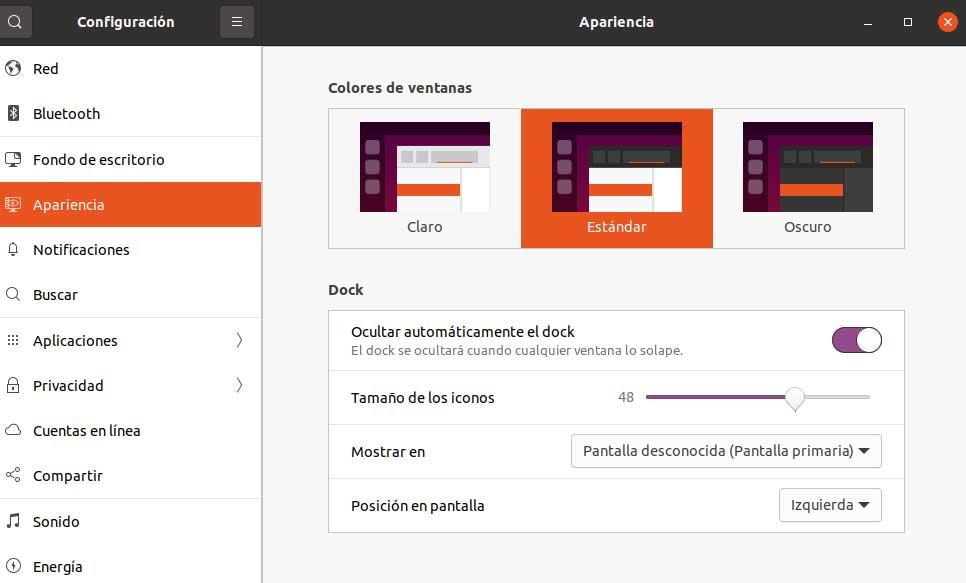
Dans la nouvelle fenêtre qui apparaît, nous avons opté pour la section intitulée Apparence de tous ceux qui apparaissent dans le panneau de gauche. Ici, nous allons trouver divers paramètres pour personnaliser l'apparence du système, y compris le Masquer automatiquement le dock selector, un sélecteur que nous n'avons qu'à activer.
À partir de ce moment, nous verrons que les fenêtres des applications en cours d'exécution seront un peu plus grandes, car la barre Ubuntu sera masquée.
